调整电脑的声音是日常使用中常见的需求,无论是为了享受音乐、观看视频,还是进行在线会议,清晰且合适的音量都能提升体验,作为一名长期与电脑打交道的用户,我经常遇到声音问题,并积累了一些实用技巧,我将分享如何一步步调整电脑的声音设置,帮助您轻松解决常见问题。
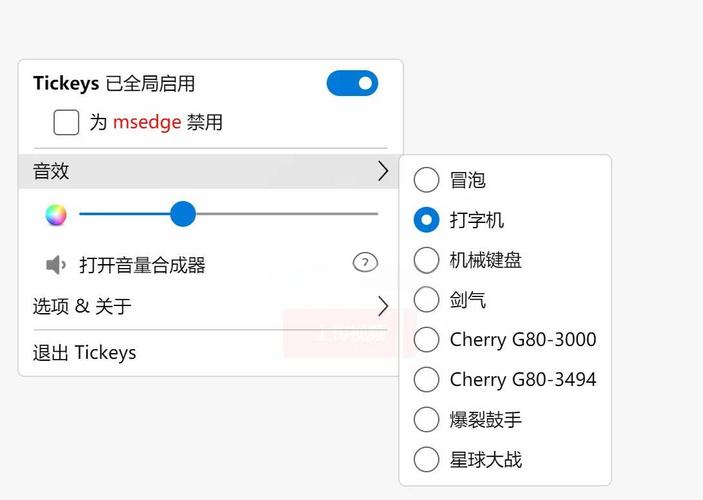
我们从最基础的音量控制开始,大多数电脑系统都提供了快捷方式,让您快速调整整体音量,在Windows系统中,您可以查看屏幕右下角的任务栏,那里通常有一个扬声器图标,点击它,会弹出一个滑块,拖动即可增加或减少音量,如果您使用的是Mac电脑,屏幕右上角也有类似的音量控制图标,通过点击和拖动来调节,键盘快捷键也非常方便:在Windows上,通常有F1到F12键中的音量加减键;Mac上则是F10、F11和F12键,这些方法简单直接,适合日常快速调整。
如果您需要对声音进行更精细的控制,可以进入系统设置,在Windows 10或11中,打开“设置”应用,选择“系统”下的“声音”选项,这里,您可以调整输出设备,比如选择扬声器或耳机作为默认设备,您可以测试每个设备的声音输出,确保它们正常工作,对于Mac用户,打开“系统偏好设置”,进入“声音”部分,您会看到输出和输入设备的选项,您不仅可以调节音量,还能调整平衡和音效设置,如果您觉得声音偏左或偏右,可以通过平衡滑块来修正,这些设置让您能够根据个人喜好定制声音体验。

除了系统级别的调整,许多应用程序也有自己的声音控制功能,在媒体播放器如VLC或Spotify中,您可以在播放界面上找到音量滑块,独立于系统音量,这特别有用,因为您可以单独调整某个应用的音量,而不影响其他程序,在游戏或视频会议软件中,声音设置通常更复杂,以Zoom或Teams为例,进入音频设置,您可以测试麦克风和扬声器,调整降噪选项,确保通话清晰,如果您是游戏玩家,许多游戏允许您在设置中调整音效和背景音乐的音量,这能帮助您沉浸在游戏世界中,同时避免声音过大干扰他人。
对于追求更高音质的用户,电脑还提供了一些高级音频设置,在Windows中,您可以右键点击任务栏的扬声器图标,选择“声音设置”,然后进入“设备属性”,这里,您可以启用或禁用音频增强功能,如虚拟环绕声或均衡器,均衡器允许您调整不同频率的音量,比如增强低音或高音,以适应音乐类型或个人偏好,Mac用户则可以在“声音”设置中找到“输出”选项卡,选择设备后,点击“配置扬声器”来调整音场效果,这些高级功能需要一些实验,但一旦设置得当,能显著提升听觉享受。
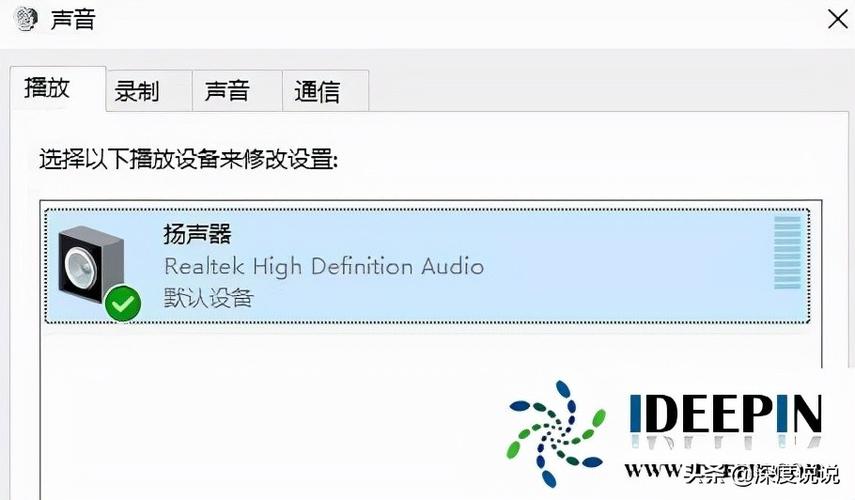
有时调整声音时会遇到问题,比如没有声音或声音失真,这种情况下,首先检查硬件连接:确保扬声器或耳机正确插入,并且电源开启,在系统设置中确认默认输出设备是否选对,如果问题依旧,尝试更新音频驱动程序,在Windows中,右键点击“开始”菜单,选择“设备管理器”,找到“声音、视频和游戏控制器”,右键点击您的音频设备,选择“更新驱动程序”,Mac用户可以通过“系统报告”检查音频硬件状态,另一个常见原因是应用程序冲突:关闭所有程序,重新启动电脑,这能解决临时性问题,如果声音仍然异常,检查系统音量是否被静音,或者应用程序是否设置了独立静音。
从个人经验来看,定期维护电脑的声音设置非常重要,随着系统更新或新软件安装,音频配置可能会发生变化,导致意想不到的问题,我习惯每月检查一次声音设置,确保一切正常,尝试不同的音效设置能带来新鲜感,比如在听音乐时启用均衡器,或在看电影时打开虚拟环绕声,这不仅提升了娱乐体验,还能延长设备的使用寿命,声音调整不是一劳永逸的事,而是需要根据使用场景灵活应对的过程,通过这些小技巧,您可以让电脑的声音始终保持在最佳状态,享受更优质的数字生活。









评论列表 (0)